- Del 1. Hvorfor låse opp iPhone med iTunes
- Del 2. Slik låser du opp iPhone med iTunes
- Del 3. Slik låser du opp iPhone med Finder
- Del 4. Slik låser du opp iPhone gjennom iCloud
- Del 5. Slik låser du opp iPhone ved hjelp av FoneLab iOS Unlocker
- Del 6. Bonustips - Bemerkelsesverdig iPhone Data Recovery Tool
- Del 7. Vanlige spørsmål om hvordan du låser opp iPhone med iTunes
- Lås opp Apple ID
- Omkjøring av iCloud-aktiveringslås
- Doulci iCloud-opplåsingsverktøy
- Factory Unlock iPhone
- Omgå iPhone passord
- Tilbakestill iPhone-passord
- Lås opp Apple ID
- Lås opp iPhone 8 / 8Plus
- Fjerning av iCloud Lock
- iCloud Unlock Deluxe
- iPhone Lås skjerm
- Lås opp iPad
- Lås opp iPhone SE
- Lås opp Tmobile iPhone
- Fjern Apple ID-passord
Effektiv guide for hvordan du låser opp en iPhone med iTunes
 Oppdatert av Lisa Ou / 19. april 2024 16:30
Oppdatert av Lisa Ou / 19. april 2024 16:30God dag! Kan jeg spørre hvordan man låser opp en deaktivert iPhone med iTunes? Jeg endret passordet til enheten min i går kveld siden lillebroren min bruker den uten tillatelse. Men det slapp tankene mine i morges, så jeg forsøkte feil passord gjentatte ganger, noe som førte til at iPhone ble deaktivert. Heldigvis hørte jeg at jeg fortsatt kan låse den opp med iTunes. Kan noen hjelpe?
Det er en offisiell måte å låse opp en iPhone på, men hvis du vil vite hvordan du gjør det på iTunes, sitter sannsynligvis enheten din fast i en uheldig situasjon som den ovenfor. Senere utdyper denne artikkelen årsaken til å låse opp iPhone med iTunes-programmet i stedet for å bruke den offisielle metoden. Etter det vil informasjonen og retningslinjene for prosessen bli avslørt, noe som hjelper deg å låse opp enheten uten problemer. Dessuten ga vi flere teknikker som ligner på iTunes, slik at du kan ha andre alternativer hvis den primære løsningen din ikke fungerer.
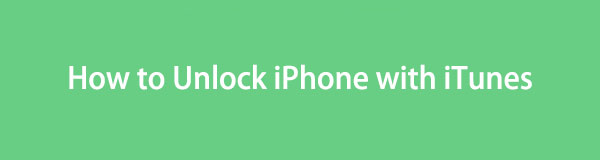
FoneLab Hjelper deg med å låse opp iPhone-skjermen, fjerner Apple ID eller passordet, Fjern skjermtid eller passordkode på sekunder.
- Hjelper deg med å låse opp iPhone-skjermen.
- Fjerner Apple ID eller passordet.
- Fjern skjermtid eller passordkode på sekunder.

Guide List
- Del 1. Hvorfor låse opp iPhone med iTunes
- Del 2. Slik låser du opp iPhone med iTunes
- Del 3. Slik låser du opp iPhone med Finder
- Del 4. Slik låser du opp iPhone gjennom iCloud
- Del 5. Slik låser du opp iPhone ved hjelp av FoneLab iOS Unlocker
- Del 6. Bonustips - Bemerkelsesverdig iPhone Data Recovery Tool
- Del 7. Vanlige spørsmål om hvordan du låser opp iPhone med iTunes
Del 1. Hvorfor låse opp iPhone med iTunes
Brukere stoler på iTunes for å låse opp enhetene sine hovedsakelig fordi de mangler tilgang til iPhone. Kanskje enheten deres har blitt deaktivert på grunn av for mange passordforsøk, eller de ønsker ikke å nå grensen, så de vil ikke lenger skrive inn feil passord. Hvis dette er tilfelle, er det en god avgjørelse å stole på iPhone med iTunes, spesielt siden det er et offisielt program for å administrere iOS-enheter utviklet av Apple.
I mellomtiden, hvis du lurer på hvordan iTunes gjør underverker for å låse opp en iPhone, bruker den gjenopprettingsmodus. Mer informasjon om dette vil bli avduket i de følgende delene, men foreløpig vet du at iTunes ikke alltid er tilgjengelig på alle datamaskiner. Den er innebygd på eldre macOS og kan installeres på Windows. Finder vil imidlertid være mer passende hvis du bruker en nyere macOS-datamaskin. Lær mer om dette i de påfølgende metodene nedenfor.
Del 2. Slik låser du opp iPhone med iTunes
Som nevnt, låse opp en iPhone med iTunes gjøres gjennom gjenopprettingsmodus. I motsetning til den vanlige prosessen for å koble enheten til programmet, krever denne metoden at du går inn i gjenopprettingsmodus siden det ikke vil være mulig å åpne iPhone normalt. Det er blant de mest kjente strategiene for iOS-brukere siden det er en standardløsning fra Apple. Dessuten trenger den bare enhetens knapper for å gå inn i ønsket modus og starte prosessen.
Følg den passende prosedyren nedenfor for å forstå hvordan du låser opp iPhone med iTunes:
Trinn 1Koble iPhone til en datamaskin med iTunes og start programmet. Etterpå, avhengig av modellen, går du inn i gjenopprettingsmodus via enhetens knapper.
iPhone uten Hjem-knapp: Trykk raskt på enhetens øvre og nedre knapper ved et påfølgende tidspunkt. Deretter trykker du umiddelbart på av/på-tasten lenger til skjermen viser gjenopprettingsmodusgrensesnittet.

iPhone med en Hjem-knapp: Trykk og hold inne iPhones Hjem- og Av/på-taster samtidig, og når skjermbildet for gjenopprettingsmodus vises, slipper du begge knappene.
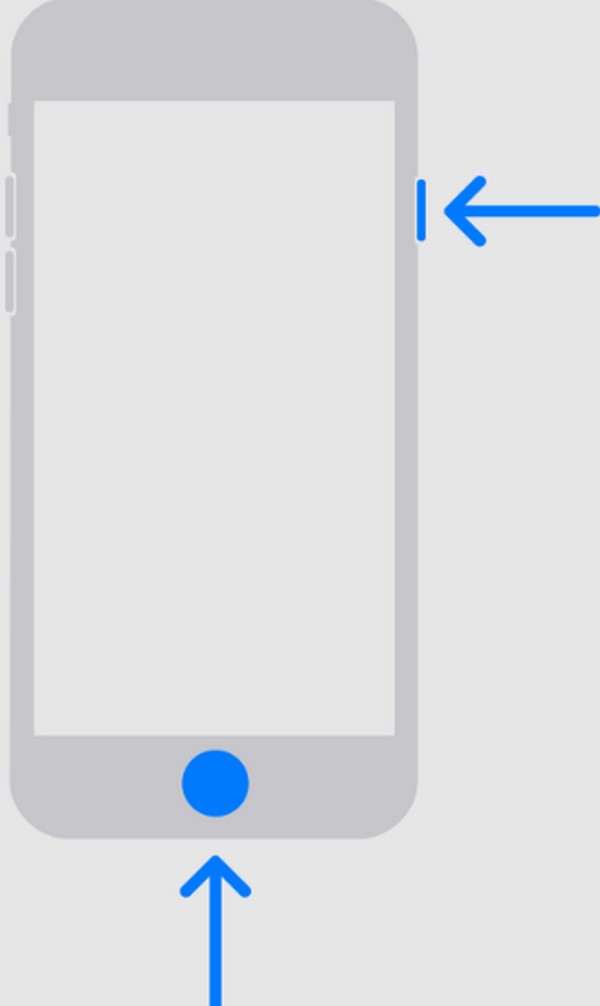
Trinn 2når Gjenopprette alternativet vises på iTunes-grensesnittet, klikker du på det, og iPhone-innholdet ditt slettes, inkludert passordet, og låser opp enheten.
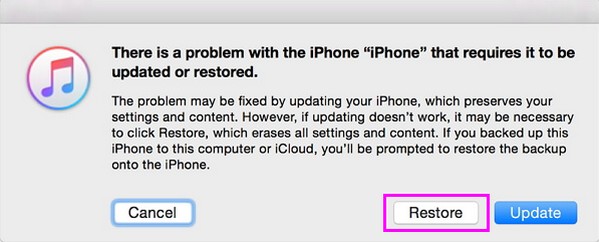
FoneLab Hjelper deg med å låse opp iPhone-skjermen, fjerner Apple ID eller passordet, Fjern skjermtid eller passordkode på sekunder.
- Hjelper deg med å låse opp iPhone-skjermen.
- Fjerner Apple ID eller passordet.
- Fjern skjermtid eller passordkode på sekunder.
Del 3. Slik låser du opp iPhone med Finder
iTunes er ikke lenger det primære programmet for nyere macOS-datamaskiner, ettersom Finder offisielt har erstattet det. Den brukes nå hovedsakelig på eldre macOS og Windows, så Finder er det perfekte alternativet hvis du ikke ser iTunes på Mac-en. De har samme funksjon for å administrere en iOS-enhet via datamaskinen. Du må bare koble til enheten din og få tilgang til Finder ved å gå inn i gjenopprettingsmodus først, som den forrige metoden.
Bruk de riktige retningslinjene nedenfor for å låse opp en iPhone med Finder:
Trinn 1Start Finder på Mac-en, og koble den til iPhone med en lynkabel. Etterpå bruker du trinnene fra forrige del for å gå inn i gjenopprettingsmodus.
Trinn 2I likhet med forrige metode vil Finder vise Gjenopprette knappen på grensesnittet. Dermed klikker du på den for å slette enhetens innhold og låse den opp.
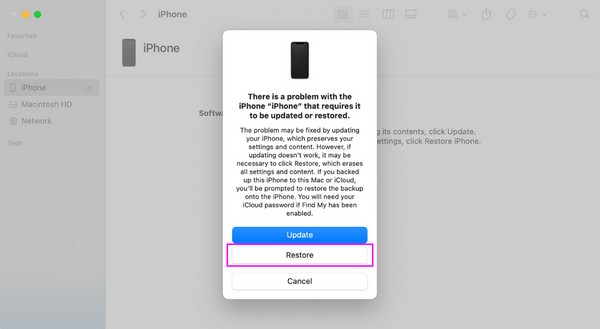
Del 4. Slik låser du opp iPhone gjennom iCloud
Apple tilbyr også iCloud-tjenesten som en standardløsning for å låse opp en iPhone. Den har en rekke funksjoner, som Finn min iPhone, som lar deg administrere Apple-enhetene dine. Hvis du får tilgang til den på en iOS- eller datamaskinnettleser, vil den vise muligheten til å slette iPhone, og fjerne alt innholdet, inkludert låsen. Apple ID og passord er de eneste kravene, så ikke bekymre deg. Enhetens passord er ikke nødvendig for prosessen.
Etterlign de forenklede trinnene nedenfor for å låse opp iPhone via iCloud:
Trinn 1Åpne en enhet eller datamaskinnettleser og gå umiddelbart til iCloud-nettstedet. Når du blir bedt om det, oppgi Apple ID-legitimasjonen din for å få tilgang til kontoen din, og skriv deretter inn Finn meg seksjon.
Trinn 2Deretter velger du Alle enheter på den øverste siden for å se Apple-enhetene som er koblet til kontoen din. Klikk din låste iPhone derfra, og informasjonen og alternativene vil bli presentert. Velg derfor Slett iPhone for å slette enheten med låsen.
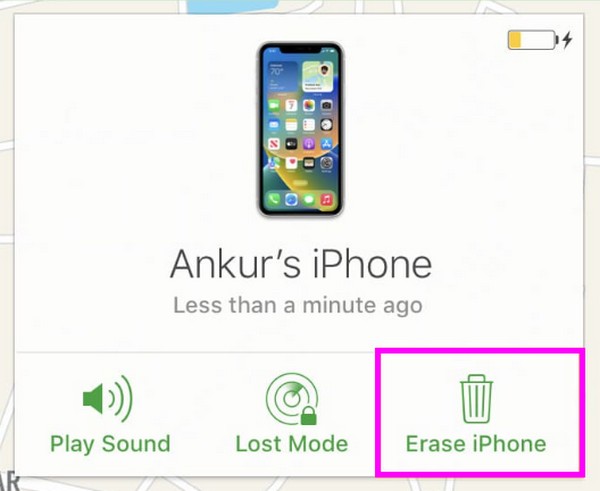
Som du kan se, er det ganske praktisk å slette iPhone-låsen gjennom iClouds Find My. Det har imidlertid fortsatt begrensninger. Finn meg-funksjonen på enheten din må være aktivert på forhånd. Hvis ikke, vil ikke denne prosedyren være tilgjengelig for din iPhone.
Del 5. Slik låser du opp iPhone ved hjelp av FoneLab iOS Unlocker
I mellomtiden installerer FoneLab iOS Unlocker er en profesjonell måte å håndtere iPhone-låsen på. Som navnet indikerer, er det et opplåsingsprogram som kan fjerne låsen til en iOS-enhet, inkludert nesten alle iPhone-, iPod Touch- og iPad-modeller. Dermed vil det være fordelaktig å få det på datamaskinen din, siden det er nyttig for ulike enheter nå og senere når du støter på et lignende problem. Tross alt er ikke et enhetspassord den eneste låsen den kan fjerne på en enhet.
FoneLab iOS Unlocker har flere formål. I tillegg til fjerner et iPhone-passord, Face ID og Touch ID, det kan også fjern iOS-enhetens Apple ID, Skjermtid, MDM og iTunes backup-passord. Det spiller ingen rolle om du ikke kan låse opp din iPhone eller dens tjenester på grunn av en ødelagt skjerm, glemt passord, osv. Du kan stole på denne opplåseren uansett. Dessuten er grensesnittet og funksjonene enkle, perfekt selv for nybegynnere.
FoneLab Hjelper deg med å låse opp iPhone-skjermen, fjerner Apple ID eller passordet, Fjern skjermtid eller passordkode på sekunder.
- Hjelper deg med å låse opp iPhone-skjermen.
- Fjerner Apple ID eller passordet.
- Fjern skjermtid eller passordkode på sekunder.
Forstå de nøyaktige instruksjonene nedenfor som et mønster for å låse opp en iPhone med FoneLab iOS Unlocker:
Trinn 1Gå inn på FoneLab iOS Unlockers offisielle side i nettleseren på datamaskinen, og trykk deretter Gratis nedlasting når den vises i området til venstre på nettstedet. Når programinstallasjonsprogrammet er lastet ned, åpner du det for å starte installasjonen automatisk. Viktige komponenter vil raskt lastes ned under prosessen, så når den er ferdig, velg Start mulighet for å initialisere programmet.
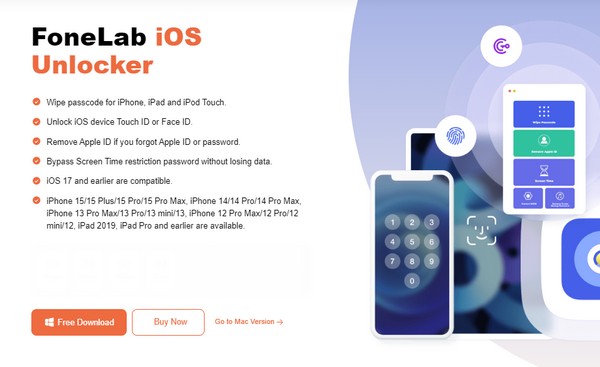
Trinn 2Tørk passord-funksjonen er på den øverste delen av hovedgrensesnittet; Klikk derfor på den og merk umiddelbart av Start knappen på følgende skjerm. Du kan komme tilbake senere hvis du ønsker å bruke de andre funksjonene, for eksempel Fjern Apple ID-funksjonen, Skjermtid osv. Ikke glem å koble iPhone til programmet ved hjelp av en lynkabel.
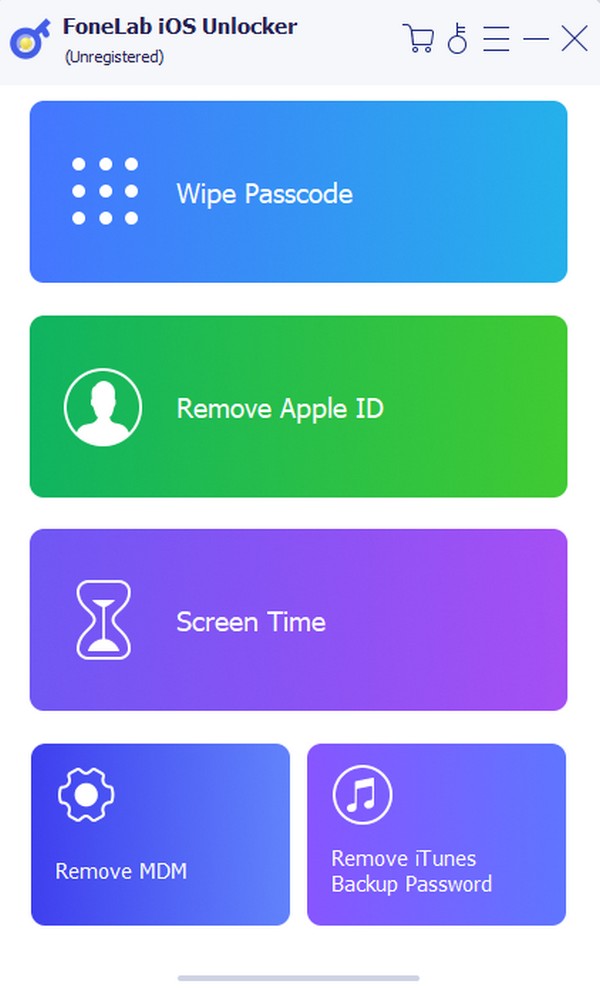
Trinn 3Når din iPhone er tilkoblet, vil informasjonen bli avslørt på grensesnittet. Bekreft at enhetens kategori, type, modell og mer er riktig før du klikker på Start. Senere vil fastvarepakken lastes ned, så klikk Lås når den dukker opp. Til slutt, skriv inn 0000 i det angitte feltet og treffer en annen Lås for å fjerne iPhone-passordet ditt.
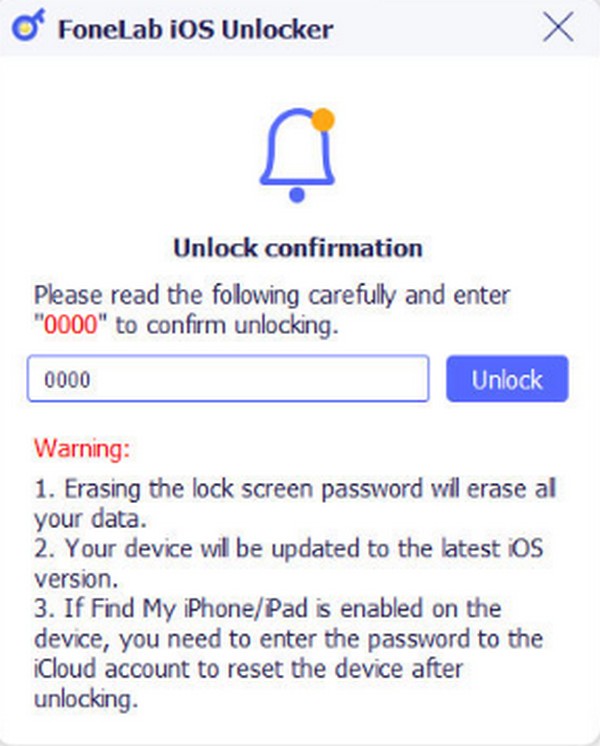
FoneLab Hjelper deg med å låse opp iPhone-skjermen, fjerner Apple ID eller passordet, Fjern skjermtid eller passordkode på sekunder.
- Hjelper deg med å låse opp iPhone-skjermen.
- Fjerner Apple ID eller passordet.
- Fjern skjermtid eller passordkode på sekunder.
Del 6. Bonustips - Bemerkelsesverdig iPhone Data Recovery Tool
I mellomtiden, her er et bonusprogram, FoneLab iPhone Data Recovery, hvis du har mistet data. Med dette verktøyet trenger du ikke lenger å bekymre deg eller nøle med å bruke noen metode siden du kan sikre at enhetens innhold blir gjenopprettet uansett hva. Den støtter nesten alle datatyper i forskjellige formater, inkludert bilder, kontakter, lyd, videoer, notater, etc.
På den annen side kan du også nyte FoneLab iPhone Data Recovery sine andre funksjoner. For eksempel lar den deg forhåndsvise eksisterende og slettede data før gjenoppretting. De fleste scenarier som kan gjenopprettes, som utilsiktet sletting, uønsket format osv., er også kvalifisert.
Med FoneLab for iOS vil du gjenopprette tapte / slettede iPhone-data, inkludert bilder, kontakter, videoer, filer, WhatsApp, Kik, Snapchat, WeChat og mer data fra iCloud- eller iTunes-sikkerhetskopien eller enheten.
- Gjenopprett bilder, videoer, kontakter, WhatsApp og mer data med letthet.
- Forhåndsvis data før gjenoppretting.
- iPhone, iPad og iPod touch er tilgjengelige.
Gjenkjenne de riktige instruksjonene under som en prøve for gjenopprette iPhone-data med FoneLab iPhone Data Recovery:
Trinn 1Skaff programinstallasjonsprogrammet ved å gå til hovedsiden for FoneLab iPhone Data Recovery og krysse av Gratis nedlasting knapp. I mellomtiden vil macOS være tilgjengelig når du klikker Gå til Mac-versjonen. Når den er lagret, åpner du den fra nedlastingsdelen eller mappen, og start deretter installasjonen. Etter rundt et minutt kan du starte gjenopprettingsverktøyet på skrivebordet.
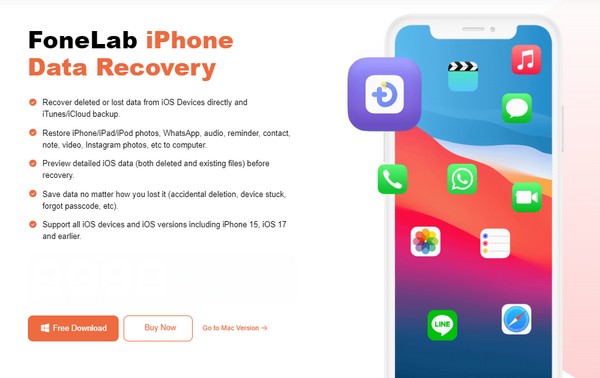
Trinn 2Neste, velg iPhone Data Recovery og koble din iPhone med en USB-kabel for å la verktøyet oppdage det. De start Scan alternativet vil da vises, så klikk på det for å lese enhetsdataene dine. Informasjonen vil da bli presentert i midten av grensesnittet, mens datatypene er i venstre kolonne. Du kan først analysere informasjonen før du ser dine slettede data.
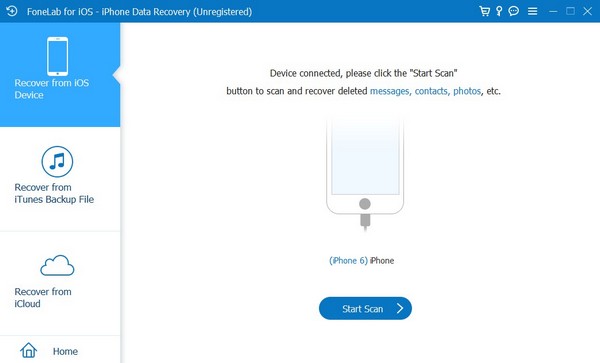
Trinn 3For gjenoppretting har du to alternativer. Først kan du besøke hver datatype og velge filene du har tenkt å gjenopprette individuelt ved å klikke i avmerkingsboksene deres. Eller merk av for datatypens avmerkingsboks i venstre kolonne for å velge alt innholdet under hver klassifisering. Når den er valgt, huker du av Gjenopprette knappen på det nederste området for å gjenopprette dataene dine.
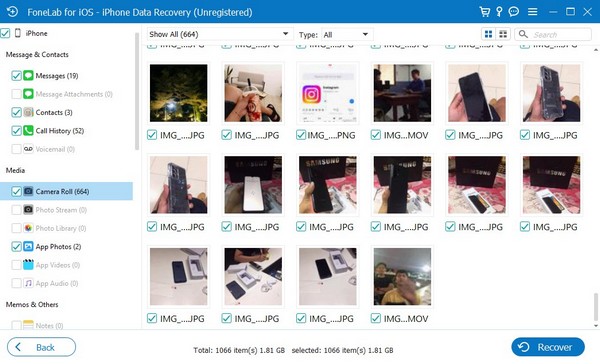
Med FoneLab for iOS vil du gjenopprette tapte / slettede iPhone-data, inkludert bilder, kontakter, videoer, filer, WhatsApp, Kik, Snapchat, WeChat og mer data fra iCloud- eller iTunes-sikkerhetskopien eller enheten.
- Gjenopprett bilder, videoer, kontakter, WhatsApp og mer data med letthet.
- Forhåndsvis data før gjenoppretting.
- iPhone, iPad og iPod touch er tilgjengelige.
Del 7. Vanlige spørsmål om hvordan du låser opp iPhone med iTunes
Hvordan låse opp iPhone med iTunes på MacBook?
Å låse opp en iPhone på en MacBook og Mac med iTunes har samme prosess. Derfor kan du følge trinnene i del 2 eller 3 av denne artikkelen selv om du bruker en MacBook og ikke en datamaskin. I mellomtiden er de andre delene som bruker iCloud, FoneLab iOS Unlocker og FoneLab iPhone Data Recovery også tilgjengelig på MacBook, så bruk gjerne veiledningen ovenfor.
Er det mulig å låse opp en iPhone uten å miste data?
Dessverre er det bare mulig hvis du har riktig passord. Hvis ikke, er alternativene dine de foreslåtte metodene i denne artikkelen, som sletter alt på iPhone. De er offisielle løsninger fra Apple, noe som gjør dem til de mest passende metodene. Heldigvis kan du stole på FoneLab iPhone Data Recovery for å returnere tapte data til iPhone.
Å låse opp en iPhone vil være praktisk, gitt de riktige strategiene. Bruk derfor trinn-for-trinn-retningslinjene i denne artikkelen for å fjerne enhetens passord uten problemer og nyt bonusprogrammet for å unngå å miste noe på iPhone.
Med FoneLab for iOS vil du gjenopprette tapte / slettede iPhone-data, inkludert bilder, kontakter, videoer, filer, WhatsApp, Kik, Snapchat, WeChat og mer data fra iCloud- eller iTunes-sikkerhetskopien eller enheten.
- Gjenopprett bilder, videoer, kontakter, WhatsApp og mer data med letthet.
- Forhåndsvis data før gjenoppretting.
- iPhone, iPad og iPod touch er tilgjengelige.
